X3MKIII / X1 2nd genのファームウェアアップグレードについて
★アップグレード中に電源喪失障害を防ぐために,アップグレード前にプレーヤーが十分に充電されていることを確認してください(フル充電してから行うことを推奨します)。
microSDカードを使用したアップグレード手順:
1. FAT32ファイルシステムを持つカードを選択します(推奨)。
★exFATまたはFATファイルシステムを備えたmicroSDカードもアップグレードに使用できます。
2. X3MKIIIのカードスロットにカードを挿入し,USB経由でプレーヤーをコンピュータに接続します。
3. ダウンロードしたX3_Mark_Ⅲ.fw(X1の場合は X1II.fw) というファイルを,microSDカードのルートディレクトリにコピーします。
(zipファイルでファームウェアファイルをダウンロードした場合は,最初に解凍する必要があります。フォルダを作成して解凍はしないようにし,書庫内の.fwファイルそのものをmicroSDカードのルートディレクトリに配置するように心がけて下さい。もちろん,既に.fwファイルで提供されているものであれば、解凍する必要はありません。)
★ファームウェアファイルの名前を変更しないでください。名前を変更すると,X3MKIIIはファームウェアファイルを認識しません。ファームウェアファイルは以下からダウンロードできます:
注意:株式会社エミライ取扱である日本市場で販売されているX3MKIIIについては,fiio.net及びfiio.comで配布されているファームウェアファイルを適用しないで下さい。動作不良の原因となります。
4. プレーヤーをコンピュータから切り離し,電源を切ります。
5. 「ショートカット」キー(タッチホイールの左上のキー)を押したまま,「電源/ロック」ボタンを押してプレーヤーをオンにします。
以下のファームウェアアップグレードダイアログが表示されます。※この表示がでるまでボタンを押し続けるようにして下さい。
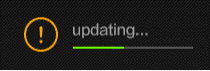
ファームウェアアップデート中
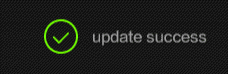
ファームウェアアップデート完了
★アップグレード中にプレーヤーのボタンを押したり,ダイヤルを回さないでください。
6. ファームウェアのアップグレードが完了すると,プレーヤーが自動的に再起動します。
★アップデートが完了したら,microSDカードからX3_Mark_Ⅲ.fw および X1II.fw ファイルを削除することをお勧めします。
★ファームウェアをアップデートした後,再度メディアライブラリを更新してください。
★アップデート処理に失敗した場合は,容量が32GB未満の空のmicroSDカードを使用するように変更し,再度アップグレードする前にプレーヤーで直接フォーマットしてください。
★アップグレード時にmicroSDカード内の元のファイルデータが破損することはありません。
★各ファームウェアをリリース順にアップデートする必要はなく,最新のファームウェアのみをロードして直接アップグレードするだけです。
★ファームウェアのバージョンは「システム設定」→「X3について」あるいは「X1本体情報」で確認できます。
